Cách xóa tùy chọn khởi động cũ trong boot menu trên Windows 10
Deprecated: trim(): Passing null to parameter #1 ($string) of type string is deprecated in /home/caocap/public_html/wp-content/plugins/fixed-toc/frontend/html/class-dom.php on line 98
Bạn đã bao giờ khởi động hệ điều hành khác cùng với hệ điều hành Windows chưa? Khởi động kép là một cách tuyệt vời để thử hệ điều hành mới mà không ảnh hưởng đến phiên bản Windows. Bạn có thể chọn giữa các phiên bản hệ điều hành bằng cách sử dụng trình quản lý khởi động được tích hợp sẵn.
Tuy nhiên, sau một thời gian bạn quyết định không muốn sử dụng hệ điều hành thứ hai nữa, vậy phải làm sao? Có cách dễ dàng nào để xóa mục hệ điều hành thêm vào từ trình quản lý khởi động để không gây nhầm lẫn mỗi lần khởi động máy tính không? Bài viết này sẽ chỉ cho các bạn các cách để xóa các tùy chọn khởi động cũ từ menu khởi động.
- 7 rủi ro khi khởi động kép hệ điều hành Windows và Linux
Windows Boot Manager là gì?
Windows Boot Manager là một phần nhỏ của phần mềm, chạy trong quá trình khởi động hệ thống. Code trình khởi động sẽ tải khi khởi động phân vùng hệ thống Active, đôi khi nó được gắn nhãn System Reserved để bạn không vô tình ghi đè lên nó. Trình quản lý khởi động giúp cài đặt Windows khởi động.
Khi chỉ có một phiên bản Windows trong trình quản lý khởi động, hệ thống sẽ khởi động vào hệ điều hành này mà không hiển thị màn hình lựa chọn trình khởi động. Tuy nhiên, khi bạn cài đặt hệ điều hành khác, quá trình này sẽ thay đổi, cho phép bạn chạy hệ điều hành mình muốn.
Dữ liệu cấu hình khởi động
Các phiên bản Windows hiện đại lưu trữ Boot Configuration Data (BCD) trong cơ sở dữ liệu giống như registry. Trước đây, bạn quản lý các tùy chọn màn hình khởi động bằng cách sử dụng file friend.com.vn nhỏ (và boot loader Windows NT, ntldr). Tuy nhiên, một file text không an toàn sẽ dễ bị tấn công, do vậy điều này đã được thay đổi thành giải pháp an toàn nhưng phổ quát hơn.
Ngoài ra, BCD cung cấp cả hai hệ thống dựa trên BIOS và EFI để chỉnh sửa dữ liệu cấu hình sử dụng công cụ chỉnh sửa tùy chọn khởi động như BCDEdit. Dưới đây là 4 cách xóa tùy chọn khởi động khỏi menu khởi động.
Cách cách xóa tùy chọn khởi động khỏi menu khởi động
1. Ẩn các tùy chọn
Giải pháp đầu tiên này không hoàn toàn loại bỏ mục khởi động, nhưng bạn có thể ẩn tùy chọn này bằng cách sử dụng menu Windows Advanced statup.
Nhấn phím Windows + I để mở bảng Settings, truy cập vào Update & Security > Recovery và trong phần Advanced startup chọn Restart now (hoặc nhấn Shift trong khi chọn Restart trong menu Start. Lưu ý, thao tác này sẽ khởi động hệ thống ngay lập tức, do đó bạn cần đảm bảo lưu các tài liệu quan trọng trước khi nhấn nút này.

Chọn Use another operating system > Change defaults. Ở đây bạn có thể thiết lập màn hình hẹn giờ Windows Boot Manager, cũng như chọn Choose a default operating system. Việc chọn hệ điều hành mặc định không loại bỏ các cài đặt khác, nhưng Boot Manager sẽ không hiển thị hệ điều hành đó mỗi lần khởi động hệ thống.
Phương pháp thay thế: Sử dụng MSConfig
Bạn có thể đạt được kết quả tương tự bằng cách sử dụng cửa sổ Windows System Configuration. Thực hiện bằng cách gõ mscon trong thanh tìm kiếm menu Start và chọn kết quả phù hợp, sau đó mở tab Boot. Bạn có thể thiết lập hệ điều hành mặc định, màn hình chờ và các tùy chọn khởi động khác. Ngoài ra, bạn có thể xóa mục cũ từ quá trình khởi động, nhưng thao tác này không thực sự xóa nó khỏi hệ thống.
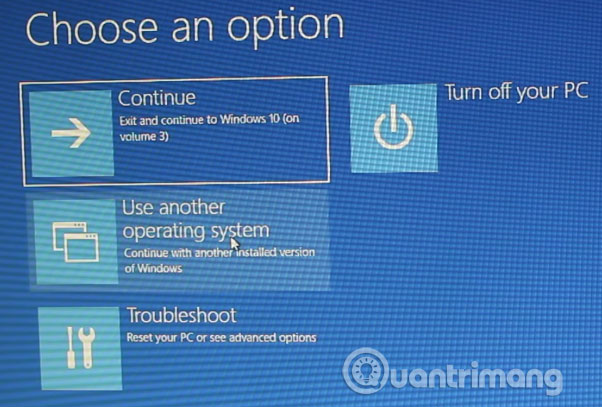
2. Sử dụng BCDEdit để loại bỏ tùy chọn khởi động trong trình quản lý khởi động
BCDEdit là công cụ chỉnh sửa trình quản lý khởi động được tích hợp sẵn. Lưu ý, nếu xóa nhầm mục trình khởi động có thể dẫn đến hậu quả nghiêm trọng, do vậy bạn nên kiểm tra cẩn thận mỗi chỉnh sửa ở đây trước khi nhấn Enter.
Gõ cmd vào thanh tìm kiếm của menu Start, sau đó click chuột phải vào Command Prompt, chọn Run as administrator. Khi cửa sổ Command Prompt mở ra, gõ bcdedit /export c:bcdbackup để tạo bản sao lưu các thiết lập BCD của bạn. Tiếp theo, gõ bcdedit /v để liệt kê các boot loader hiện có trên hệ thống. Hình ảnh dưới đây là kết quả khi chạy lệnh trên hệ thống của một máy tính.
- Hướng dẫn mở Command Prompt dưới quyền Admin trên Windows
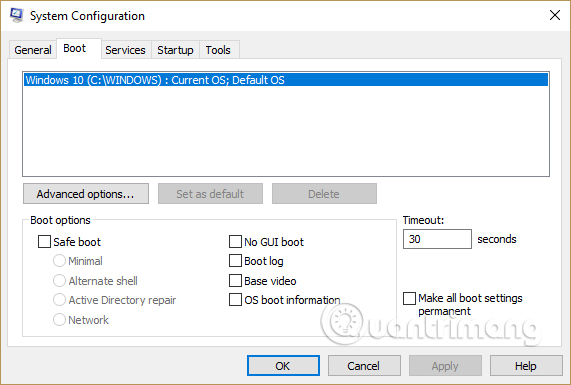
Phần Windows Boot Manager mô tả vị trí của trình quản lý khởi động, cùng với các số nhận dạng khác. Phần Windows Boot Loader mô tả bootloader Windows 10 cho hệ thống này, số nhận dạng duy nhất, nơi tìm friend.com.vn để tiếp tục tìm quá trình khởi động, xem phân vùng đã được bật khôi phục hay chưa và thư mục hệ thống gốc.
Nếu bạn cài đặt nhiều hệ điều hành Windows, thì đây là nơi tìm thông tin bootloader. Loại hệ điều hành sẽ xuất hiện cùng với mô tả. Ngoài ra, Legacy OS Loader sẽ xuất hiện trong một khung riêng biệt.
- Khắc phục vấn đề Windows 7 Boot Loader
Sao chép số nhận dạng (chuỗi ký tự chữ và số dài) của bootloader mà bạn muốn xóa. Bây giờ, gõ lệnh bcdedit /delete số nhận dạng. Kiểm tra kỹ bạn có mục nhập chính xác không, sau đó nhấn Enter để xóa.
3. Sử dụng Visual BCD Editor
Nếu cảm thấy Command Prompt quá khó với bạn, bạn có thể sử dụng Visual BCD Editor. Visual BCD Editor thực hiện một loạt các lệnh BCDEdit trong một giao diện trực quan dễ sử dụng. Bạn nhận được cùng một kinh nghiệm và chức năng như sử dụng BCDEdit trong Command Prompt, nhưng không phải lo lắng về việc nhập lệnh chính xác.
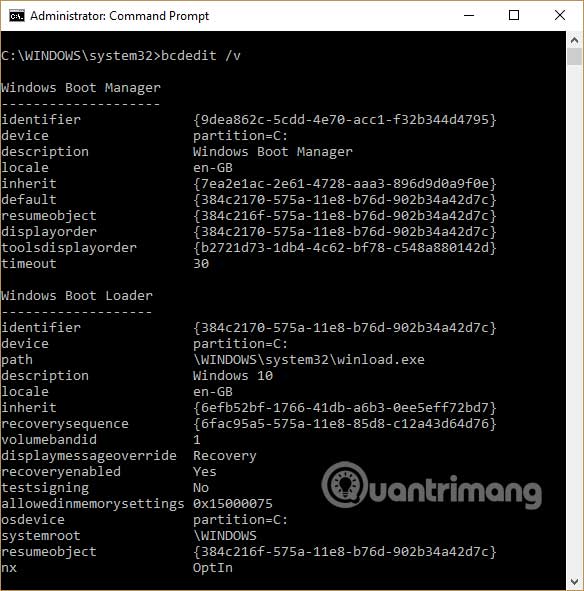
Để xóa một mục khởi động cũ, tải và cài đặt Visual BCD Editor, sau đó mở nó ra. Công cụ náy sẽ mất một chút thời gian để quét hệ thống. Trong tùy chọn bên trái, bạn sẽ thấy Bcdstore > Loaders > [tùy chọn bootloader của bạn], chọn bootloader bạn muốn xóa và sau đó nhấn Delete ở cuối bảng thông tin bên phải.
4. Loại bỏ tùy chọn trình quản lý khởi động EFI bằng BCDEdit
Nếu trình quản lý khởi động EFI có một loạt các mục khởi động Linux cũ (mặc dù chúng không gây ra bất cứ vấn đề nào nhưng theo thời gian sẽ khiến người dùng khó chịu), bạn có thể xóa những mục này bằng cách sử dụng BCDEdit.
Trình khởi động EFI là một phần của gói quản lý firmware UEFI. Bạn sẽ thấy trình khởi động này nếu đã từng khởi động từ USB hoặc phương tiện thay thế và thường truy cập bằng cách nhấn phím chức năng trong quá trình khởi động.
- Cách thiết lập BIOS để boot từ USB/CD/DVD, ổ cứng ngoài
Để xóa các mục EFI cũ, mở Command Prompt với tư cách admin, gõ bcdedit /enum firmware và nhấn Enter. Không giống lệnh sử dụng cho Windows Boot Manager, lệnh “enum firmware” sẽ liệt kê tất cả các đối tượng có trong kho BCD, bao gồm các cài đặt Linux. Hình ảnh dưới đây là danh sách firmware của một laptop:

Có các mục dành cho Ubuntu và openSUSE không còn được sử dụng nữa. Sao chép số nhận dạng của mục nhập firmware bạn muốn xóa và chạy lệnh sau bcdedit /delete số nhận dạng.
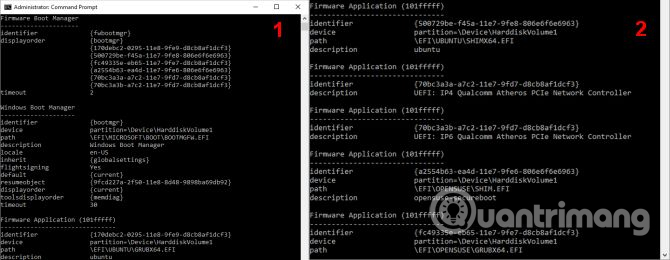
Windows Boot Manager giờ đây đã sạch không còn mục khởi động cũ.
Chúc các bạn thực hiện thành công!
Xem thêm:
- Loại bỏ thành phần khởi động boot menu trong Windows 7
- Khởi động kép (Dual boot) với máy ảo: Bạn nên chọn loại nào?
- Cách khắc phục lỗi khởi động trên Windows 8
- Share CrocoBlock key trọn đời Download Crocoblock Free
- Cung cấp tài khoản nghe nhạc đỉnh cao Tidal Hifi – chất lượng âm thanh Master cho anh em mê nhạc.
- 6 Cách khắc phục lỗi Skype không kết nối được Internet
- Điện thoại hỗ trợ hồng ngoại, điện thoại – Samsung, sony, LG, HTC, Opp
- Fastdong – Ứng Dụng Vay Tiền Nhanh Nhất 2022 [ Review ]
- Đây là những phần mềm đóng băng ổ cứng máy tính hiệu quả nhất – friend.com.vn
- Hướng dẫn cách add sub vào video, phim bằng Aegisub
Bài viết cùng chủ đề:
-
Antivirus cho Windows Server, 4 phần mềm tốt nhất và bắt buộc phải có trong năm 2019 – Danh Võ
-
Các công cụ quét virus online trực tuyến miễn phí – QuanTriMang.com
-
HƯỚNG DẪN CÀI ĐẶT SOLIDWORKS 2014 | DẠY SOLIDWORKS
-
Việc làm thêm tại nhà: 8 website làm online uy tín không cần vốn
-
Máy khoan vặn vít dùng pin Bosch GSR 1000 10.8V – Giới thiệu
-
Top 5 sạc dự phòng tốt nhất – chất lượng giá rẻ năm 2018 – Tin tức máy chiếu
-
Hill Climb Racing 2 Mod Apk 1.46.2 (Unlimited money) Download
-
Vsmart Joy 4 (6GB/64GB) | Giảm ngay 700.000đ
-
Cách khắc phục không vào được máy khác trong mạng lan win 7 win 10
-
Samsung Galaxy S6 Edge Plus Chính hãng | Thegioididong.com
-
Tải game Nhất Nhì Ba game đánh bài Online giải trí trực tuyến – 8CHIASE.COM
-
Chọn màu xe hợp mệnh tuổi | OSUNO – KHÓA CHỐNG TRỘM OSUNO
-
Trung tâm tiếng Anh Ocean có tốt không? Có nên học không?
-
Cách kiểm tra thời gian sử dụng Windows – QuanTriMang.com
-
Top 5 ứng dụng tải phim Hot nên cài đặt cho điện thoại iPhone
-
Làm Hồng Vùng Kín hiệu quả với dầu dừa | Eri International











